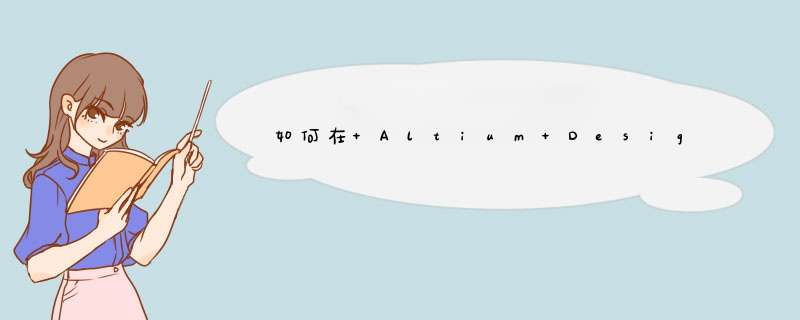
在软件的右下角点 击 PCBàPCB 快捷菜单然后打开 PCB 面板,在 PCB 面板中选择 Differential Pairs Editor 类型, 在 Differential Pairs 目录栏点击 Add 按钮进入差分对设置对话框,在 Positive Net 和 Negative Net 栏内分别选择你的差分对正负信号线,在 name 栏内输入你要对差分对的名称命名点击 OK 退出设置,然后点击 PlaceàInteractive Differential Pair Routing 菜单或在快捷工具栏
内单击相应的图标进入差分对布线状态,在差分对布线状态下有定义差分对的网络会高亮 显示,单击差分对任意一根网络可看到两条件可同时走线。
1、打开一个PCB文件,点击右下角的“PCB”,在d出的列表中勾选“PCB”项目。 2、会在软件的左侧出现一个PCB的区块,找到“Differential Piars”,在下面有一个“Add”按钮,点击即可添加新的差分走线规则。 3、在d出的“Differential Pair”对话框分别选择需要进行差分走线的网络,“Positive Net”即阳极网络,“Negative Net”为阴极网络。 4、选择好差分走线的两个网络后,可以在Properties为这对差分走线对进行命名。 5、设置完差分走线规则后,在PCB对应层点击鼠标右键,然后选择“Interactive Differential Pair Routing”。就完成了。1.打开软件,在右下角选择PCB,如图:
2.再出现的菜单选择PCB,如图:
3.左侧再出现PCB界面,选择Add,如图:
4.出现的界面选择差分走线的信号线,如图:
5.在工具栏选择差分走线的工具,如图:
6.开始走差分走线,选择一个信号线走就可以,如图:
欢迎分享,转载请注明来源:内存溢出

 微信扫一扫
微信扫一扫
 支付宝扫一扫
支付宝扫一扫
评论列表(0条)